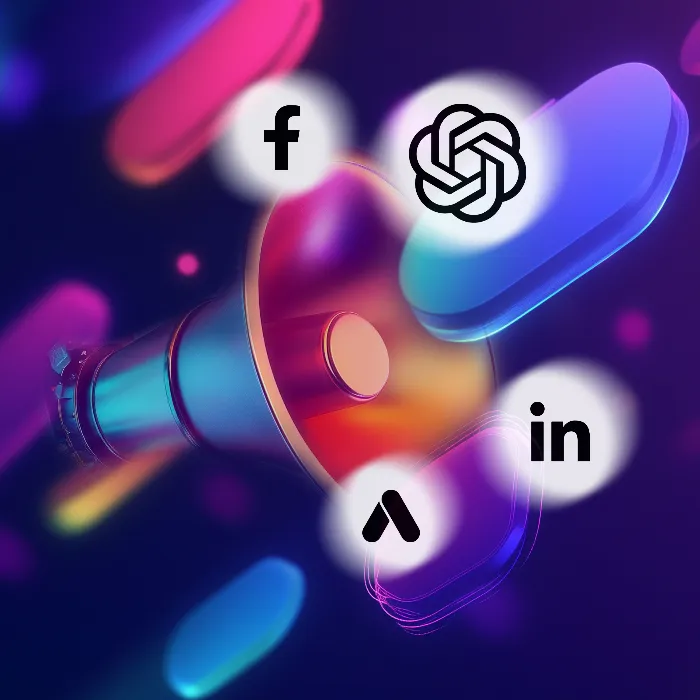Pokud jde o návrh přitažlivých reklamních kampaní, je MicrosoftDesignervšestranný a uživatelsky přívětivý nástroj. Můžeš ho využít k vytváření kreativních grafik pro různé platformy jako Facebook nebo Instagram bez nutnosti utrácet velké peníze. V této příručce se naučíš, jak snadno navrhovat přitažlivé příspěvky na sociálních médiích.
Nejdůležitější poznatky
- Microsoft Designer je zdarma, kombinuje uživatelskou přívětivost a kreativní možnosti.
- Se správným návrhem a několika jednoduchými úpravami můžeš vytvořit atraktivní grafiky.
- Práce s obrazovými styly a textovým designem probíhá snadno a kreativně.
Krok za krokem průvodce
Krok 1: Otevřít Microsoft Designer
Aby ses mohl začít používat Microsoft Designer, musíš se přihlásit pomocí Microsoft účtu. Pokud účet ještě nemáš, můžeš si zdarma vytvořit nový.
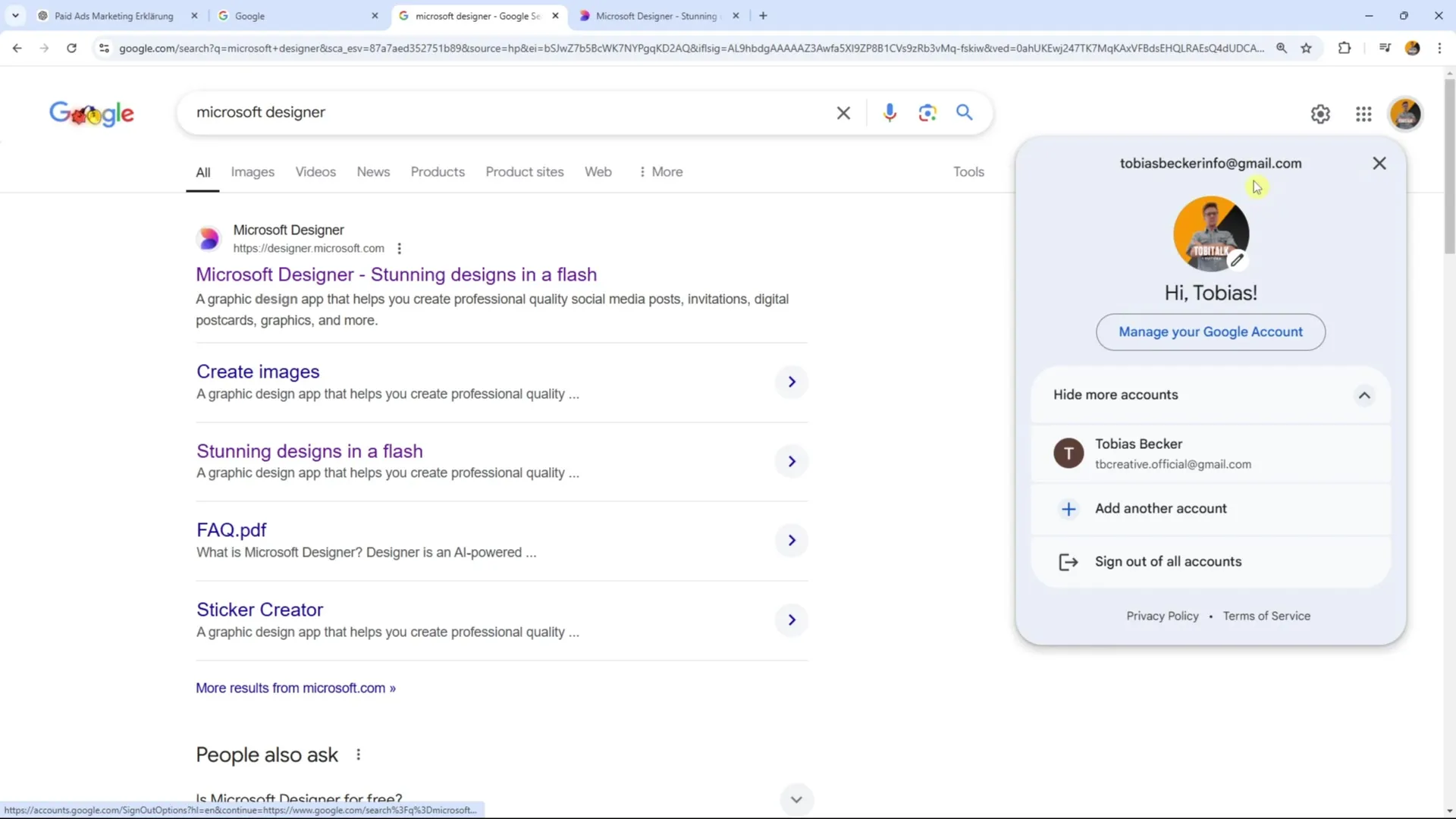
Krok 2: Výběr formátu
Po přihlášení budeš mít několik možností pro vytváření grafik. Vyber „Příspěvek na sociální média“, abys našel vhodnou šablonu.
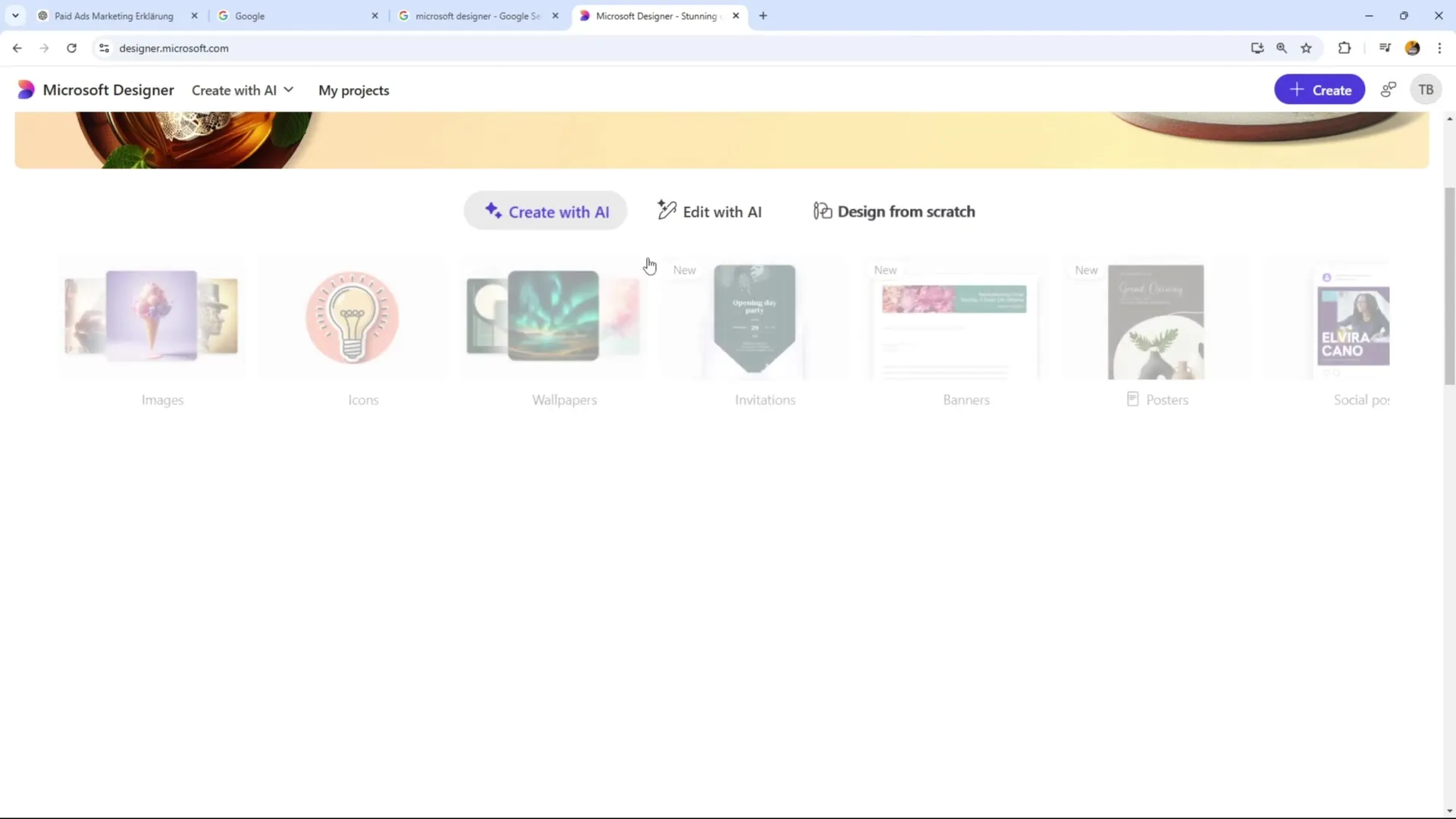
Krok 3: Prozkoumání šablon
Jakmile se dostaneš do oblasti příspěvků na sociální média, budou ti zobrazeny různé šablony. Můžeš je prozkoumat a vybrat tu, která se ti líbí. Využij návrhy jako inspiraci a navrhni vlastní grafiku.
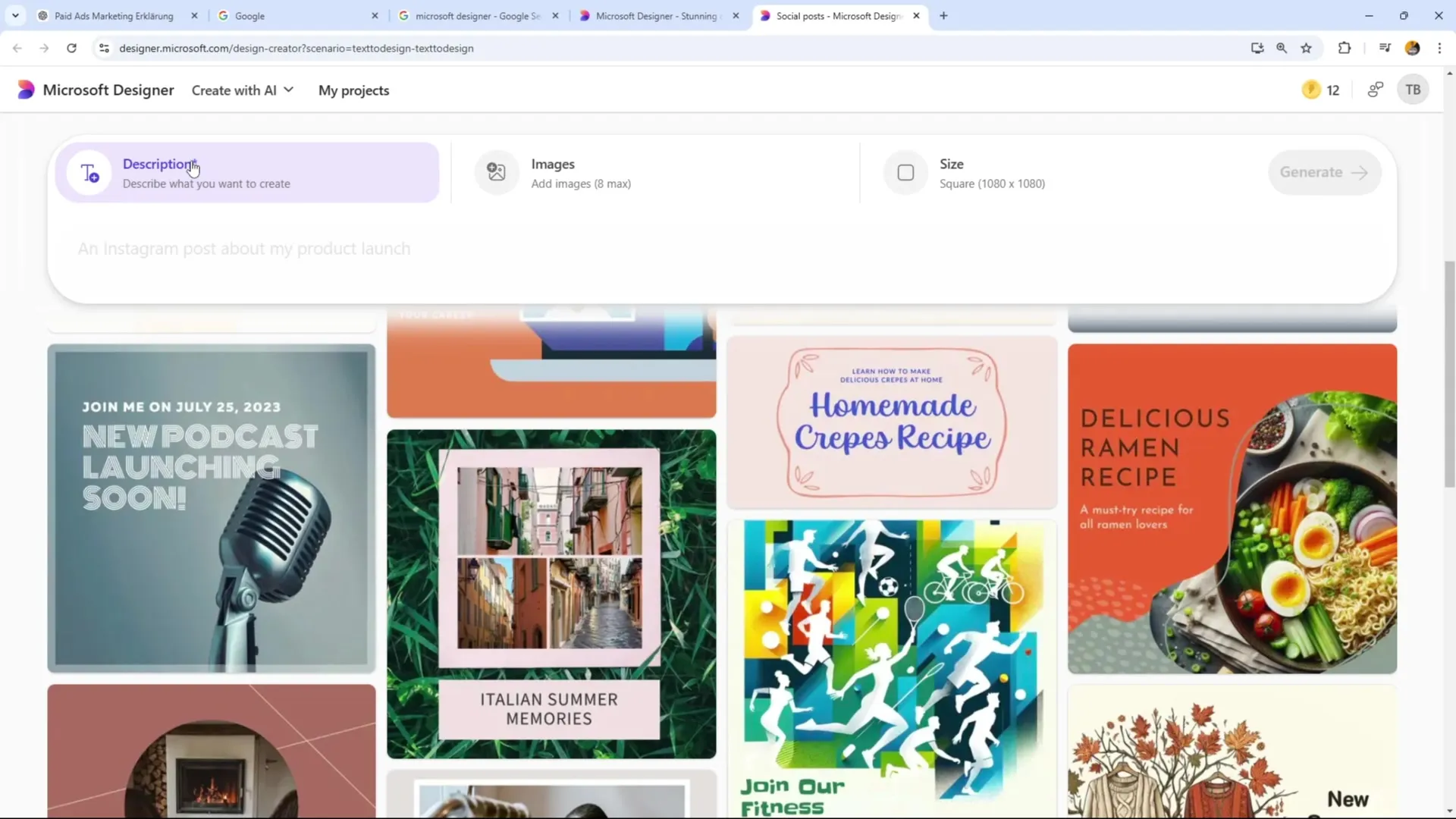
Krok 4: Úprava šablony
Před výběrem šablony máš možnost změnit text a obrázek. Aby sis přizpůsobil šablonu, klikni na „Upravit celý návrh“ a vyplň pole podle svých potřeb.
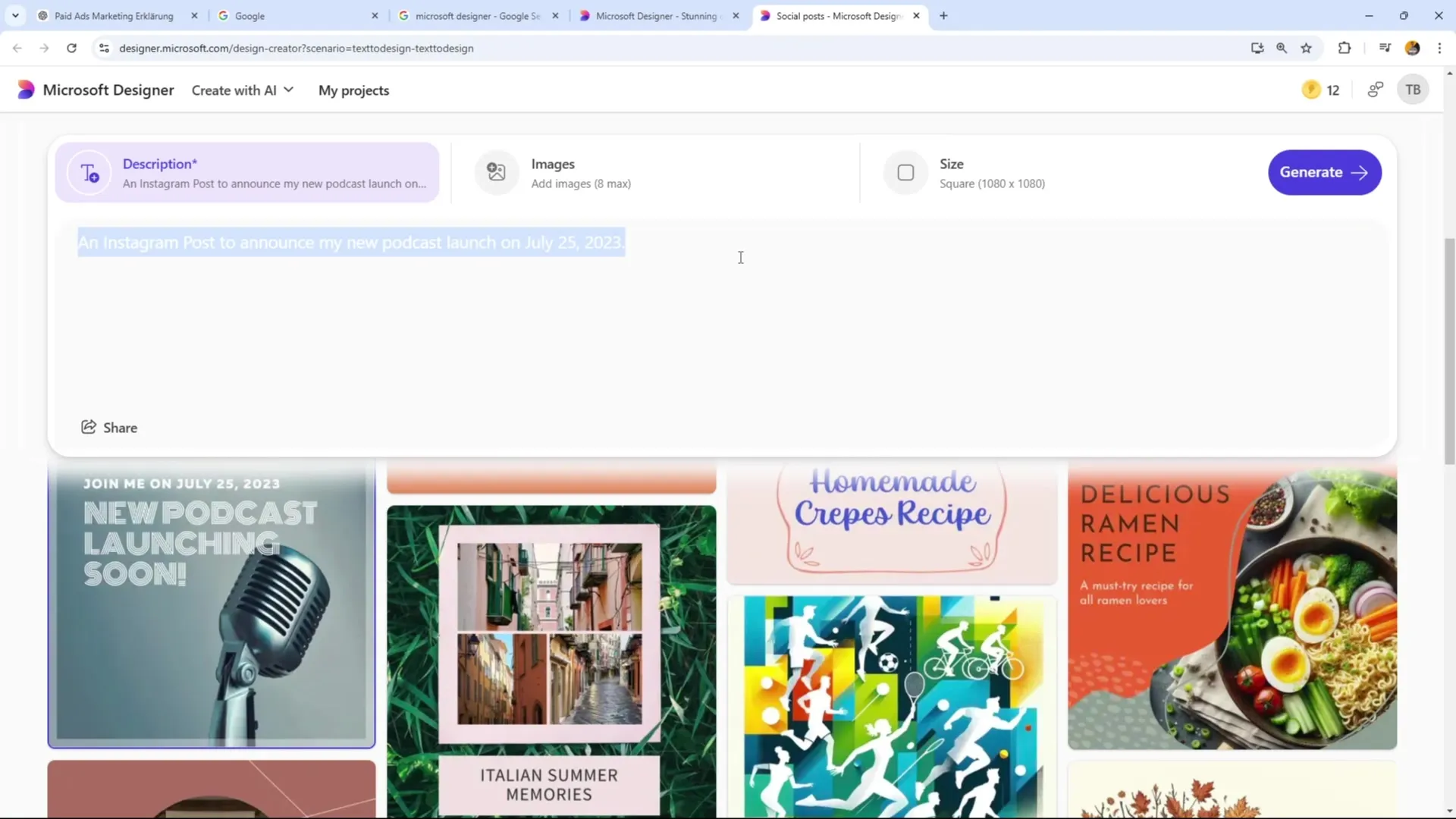
Krok 5: Omezování designu
Dbej na to, aby si napsal jasný popis (návrh) pro obrázek. Můžeš také nahrát existující obrázky a vybrat velikost svého příspěvku na sociálních médiích. Pro většinu platforem sociálních médií je nejlepší čtvercový formát.
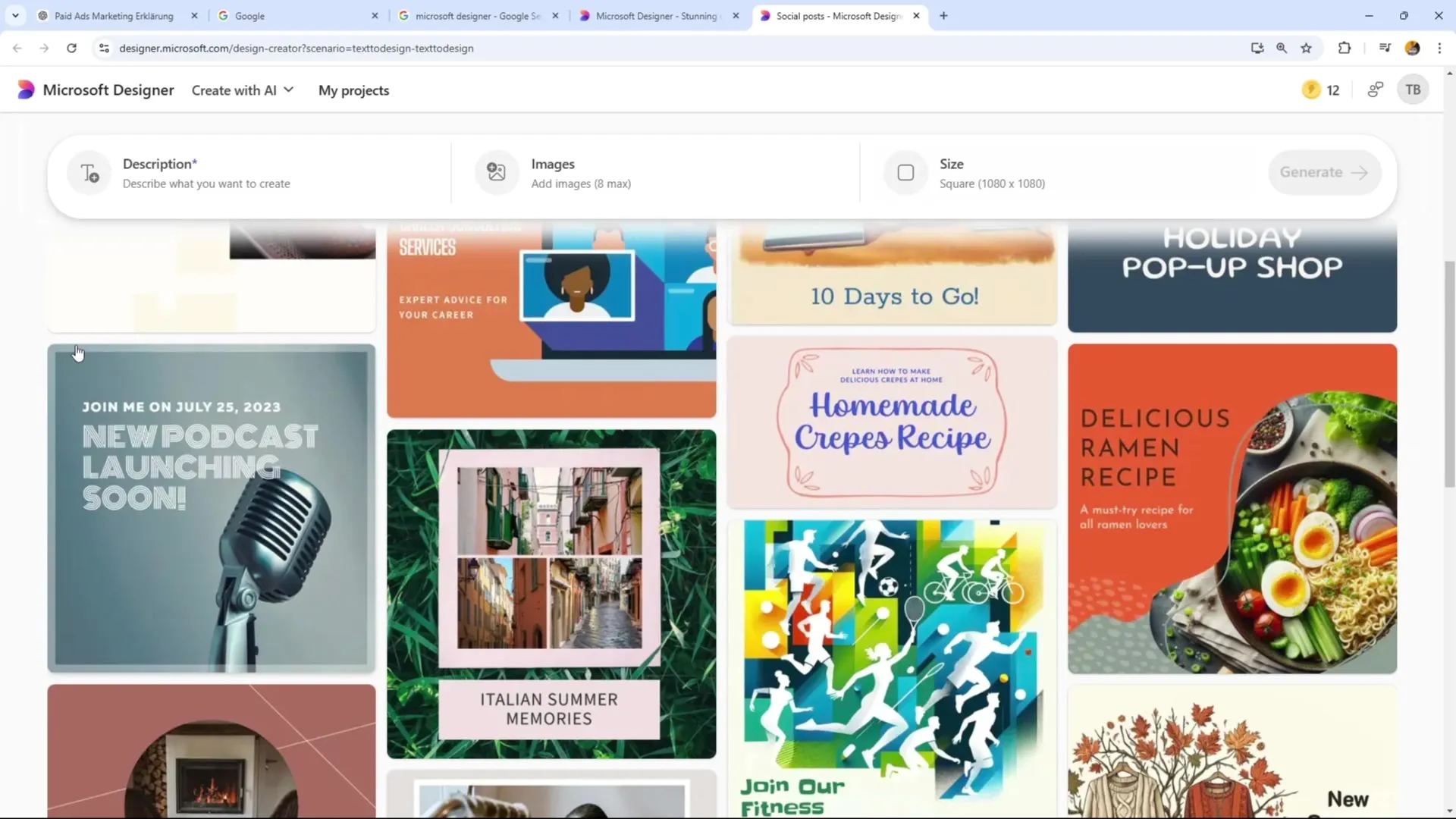
Krok 6: Úprava obrázků a styly
Teď můžeš experimentovat s různými funkcemi úpravy obrázků. Nahraj obrázek, vyber styl a přizpůsob pozadí. Dbej na to, aby sis vybral konkrétní grafický styl, jako například „Stylizovaný 3D“ nebo „Kreslený“, aby tvoje grafiky byly unikátní.
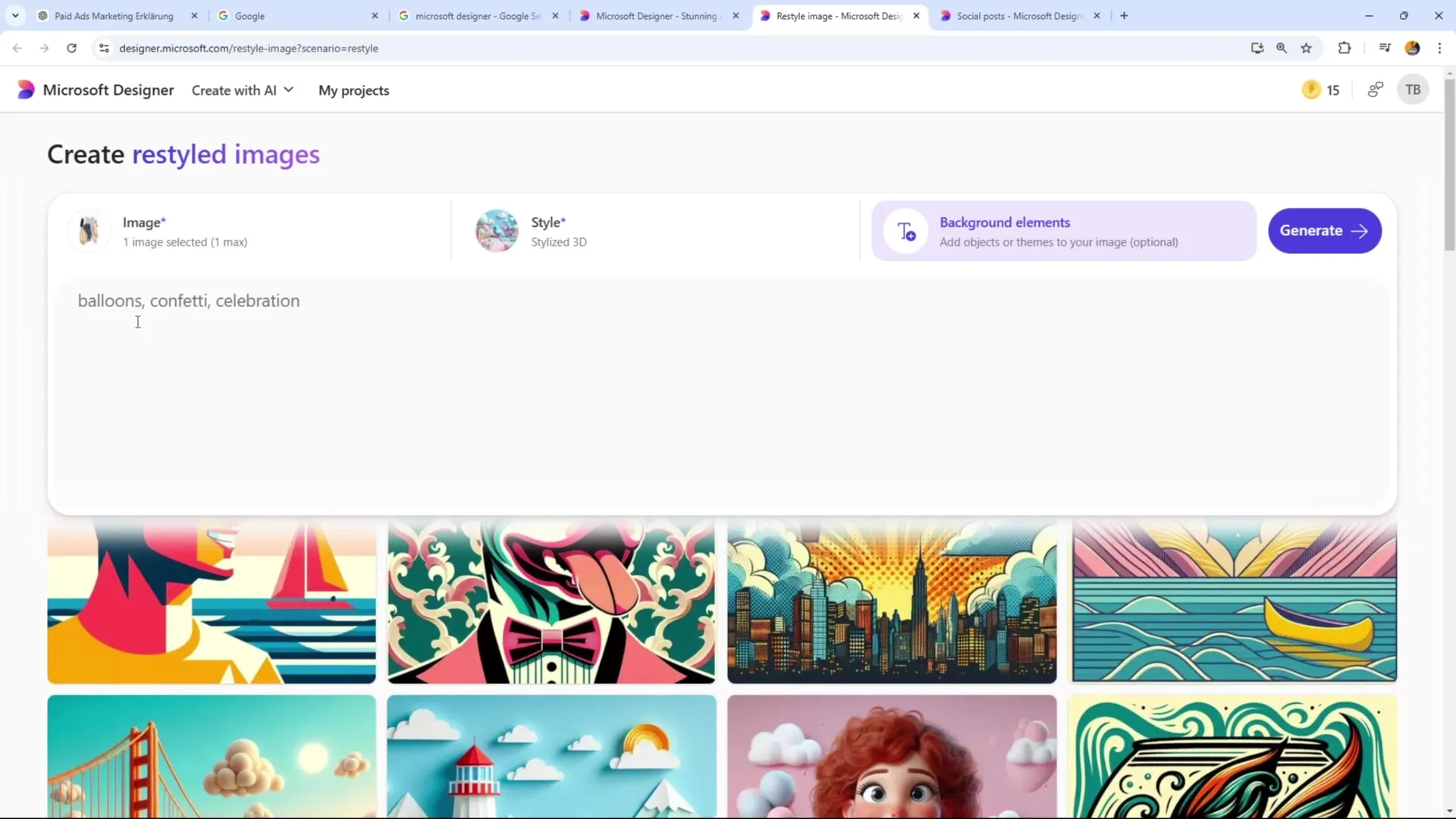
Krok 7: Vytváření grafik pomocí AI
Můžeš také pracovat s AI pro optimalizaci designu. Formuluj jasný návrh, jako například „Vytvoř obrázek šťastného psa, který si hraje s ekologickou hračkou.“ Definuj požadované barvy a styl obrázku.
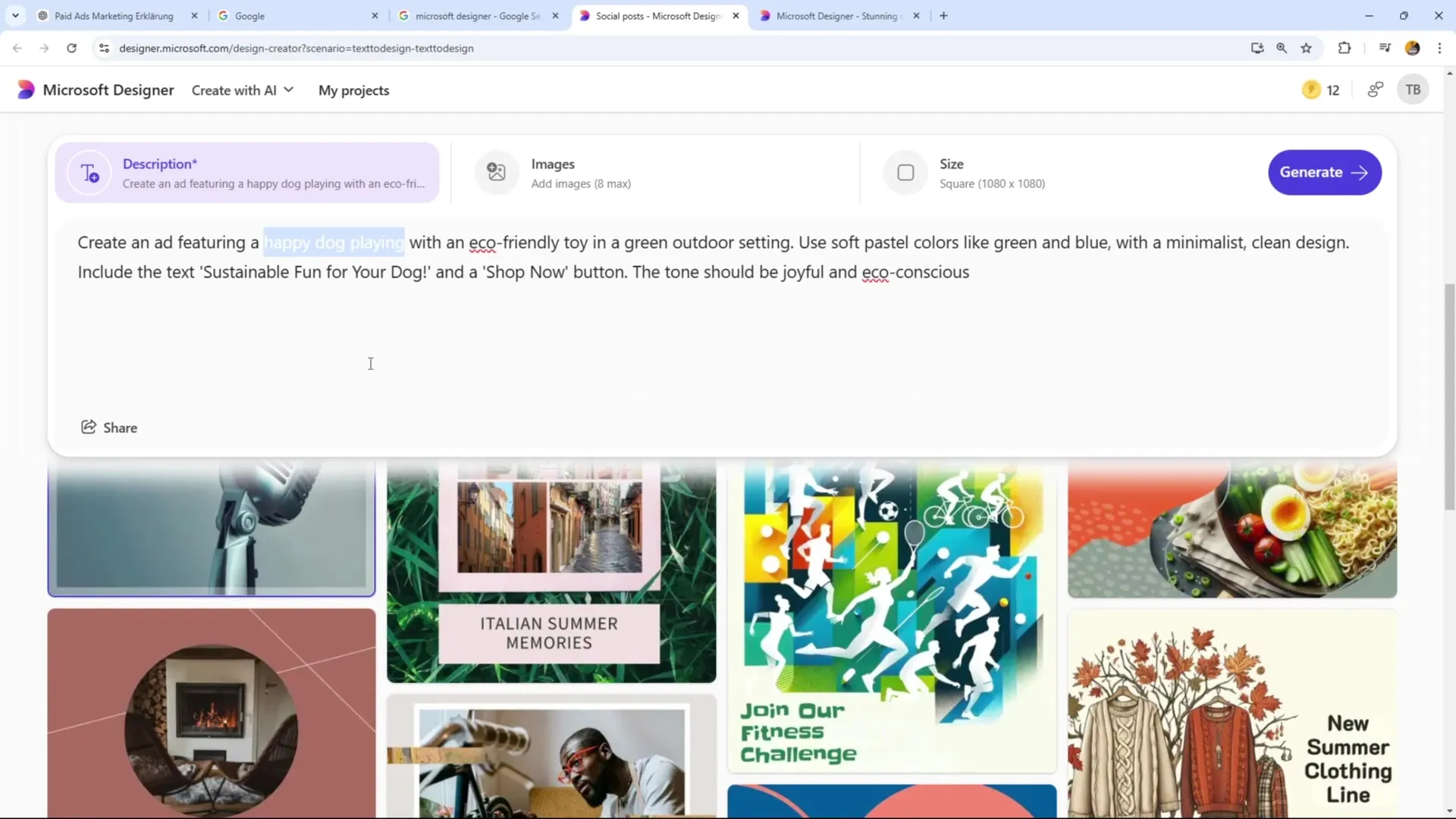
Krok 8: Kontrola a úprava výsledků
Jakmile AI vygeneruje obrázek, můžeš zkontrolovat výsledky. Pokud je třeba, můžeš upravit parametry nebo zkusit jiný styl, dokud nebudeš s konečným výsledkem spokojen.
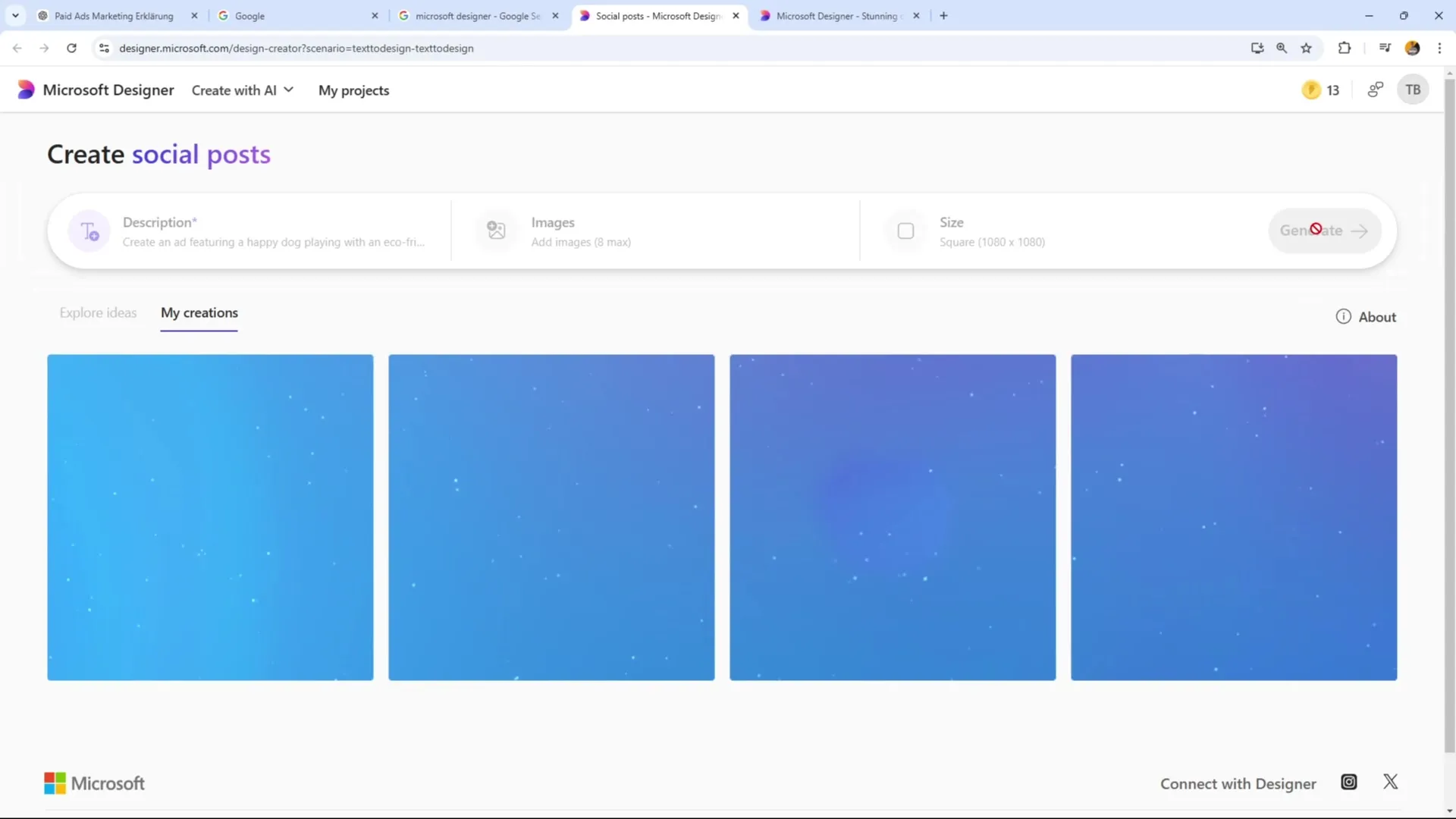
Krok 9: Přidání textu a grafik
Aby tvoje designy dostaly konečnou podobu, měl bys přidat texty a tvary. Experimentuj s různými písmy a barvami, aby si přitáhl čtenáře.
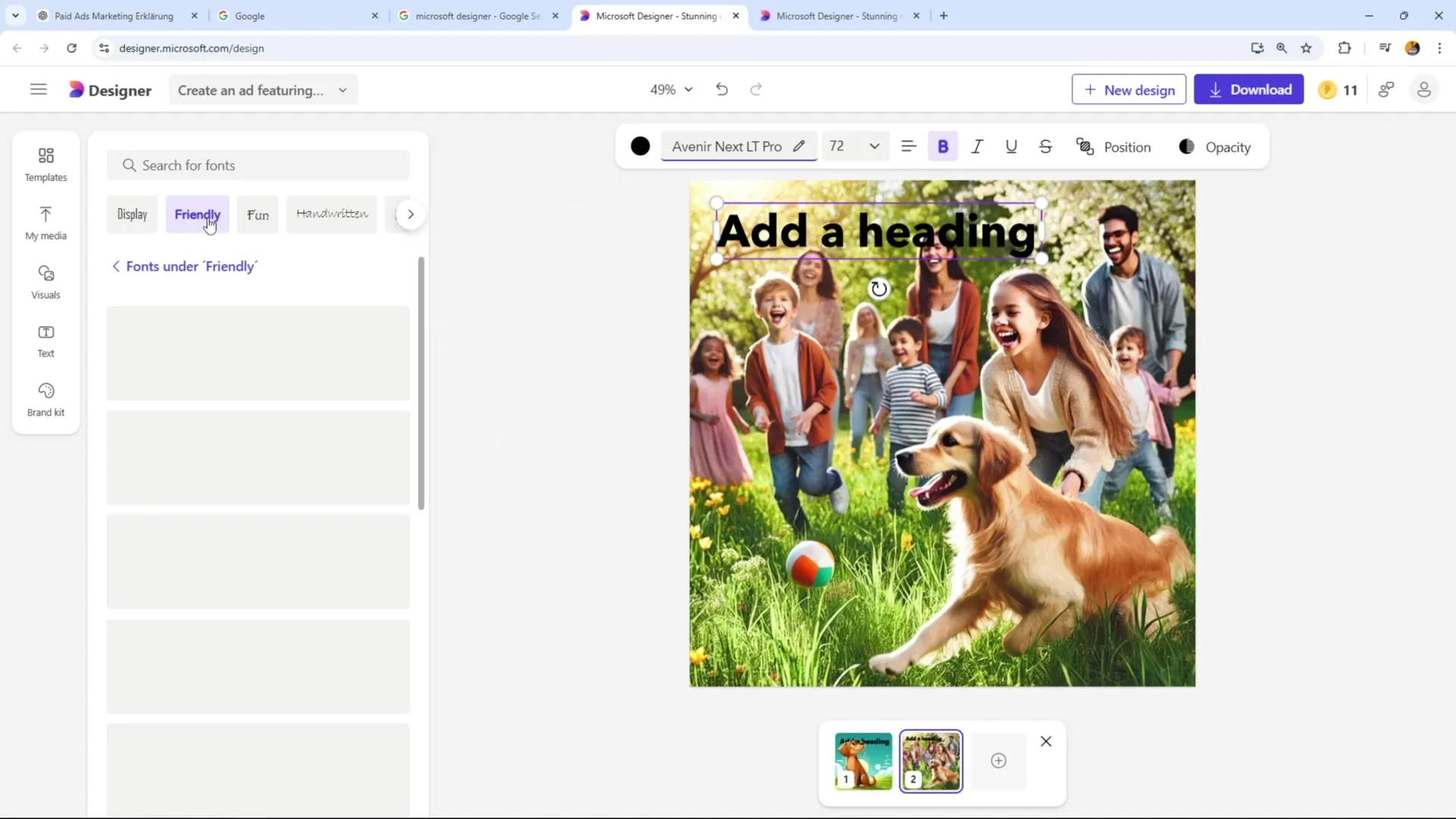
Krok 10: Stáhnout svou grafiku
Pokud jsi se svým designem spokojený, přejdi vpravo nahoře na „Stáhnout“ a vyber formát PNG pro nejlepší kvalitu. Tak budeš dokonale připravený použít svou grafiku ve svých reklamách.
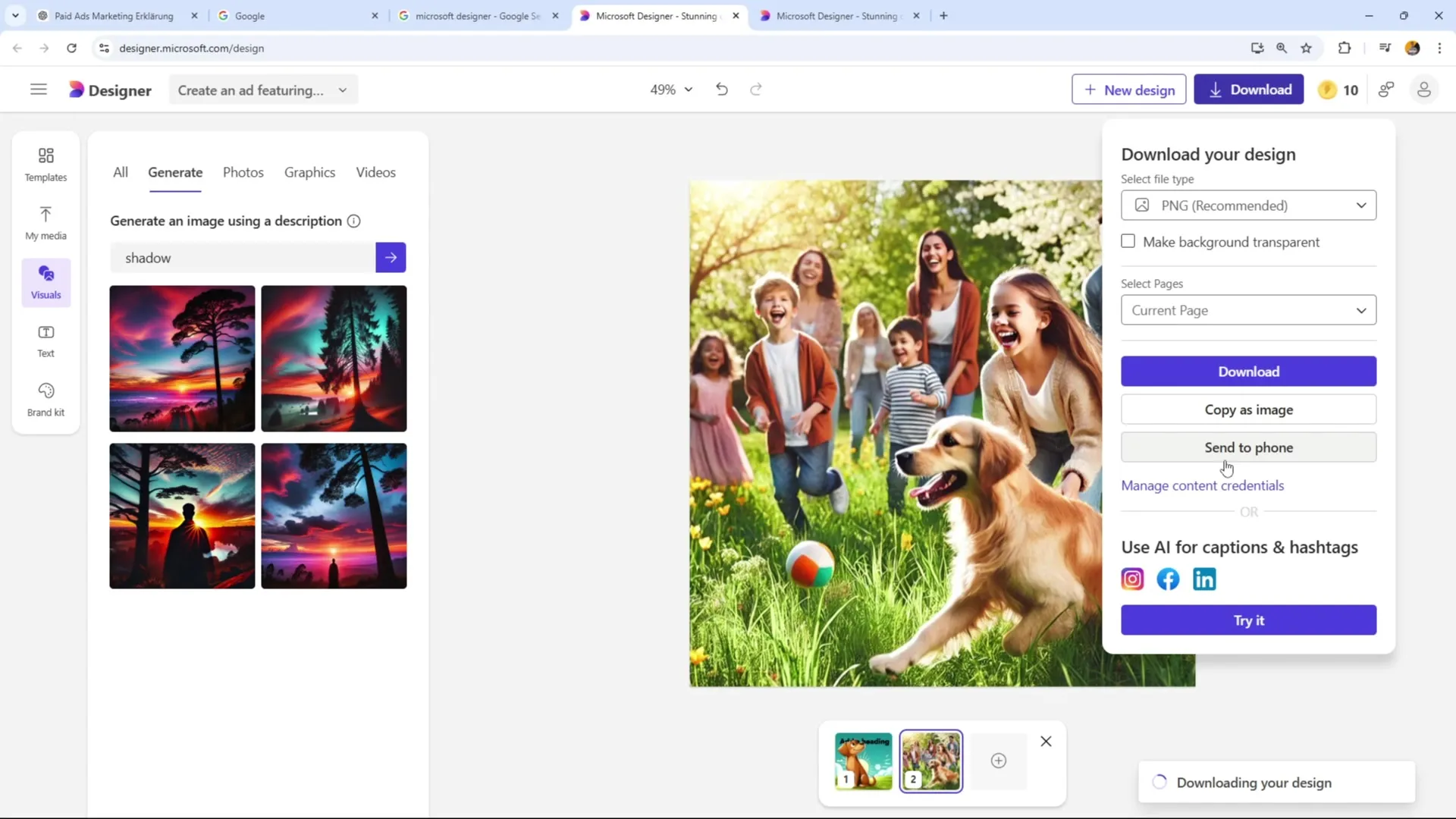
Shrnutí – Vytváření nápadných reklamních grafik pomocí Microsoft Designer
Pomocí Microsoft Designer můžeš snadno vytvářet atraktivní grafiky pro sociální sítě. Kombinace šablon, generování obrázků s pomocí AI a nástrojů pro úpravu obrázků ti umožňuje produkovat kreativní obsah, který osloví tvoji cílovou skupinu.
FAQ
Co potřebuji, abych mohl používat Microsoft Designer?Stačí zdarma Microsoft účet.
Mohu také použít vlastní obrázky?Ano, můžeš nahrát vlastní média a přizpůsobit své designy.
Kolik designů mohu vytvořit s bezplatnou verzí?Můžeš vytvořit až 12 designů denně.
Mohu odstranit pozadí obrázku?Ano, Microsoft Designer nabízí funkci pro odstranění pozadí.
Existují šablony pro různé formáty?Ano, platforma nabízí šablony pro sociální média, bannery a mnoho dalšího.